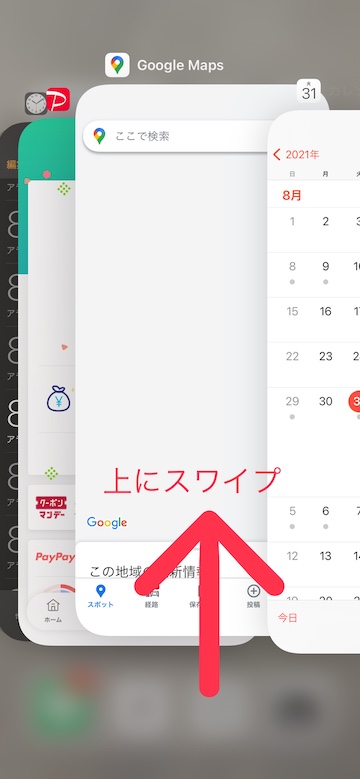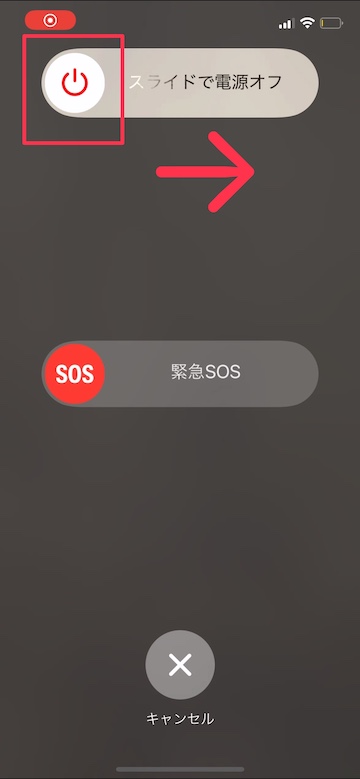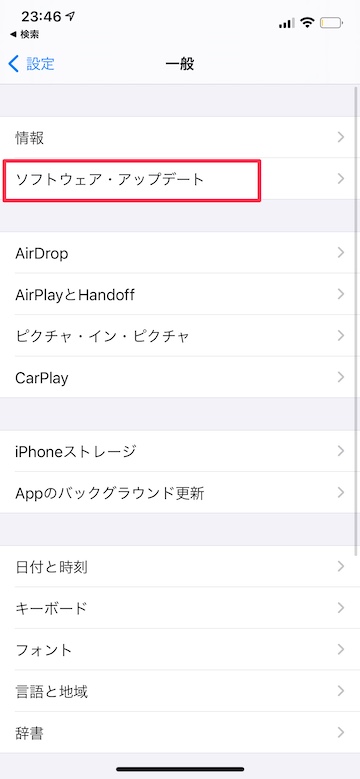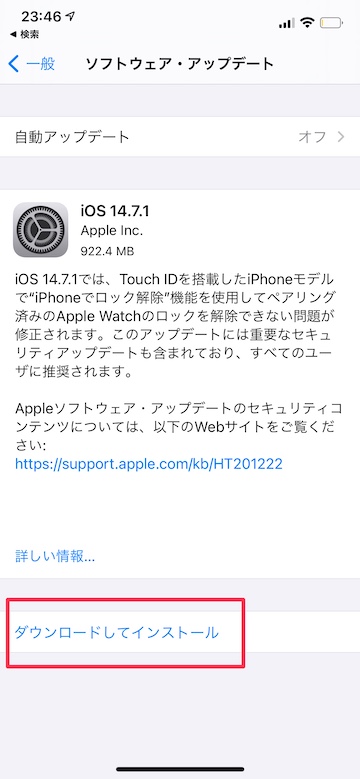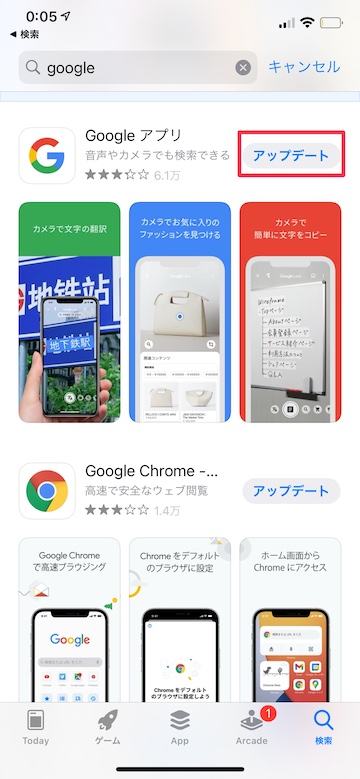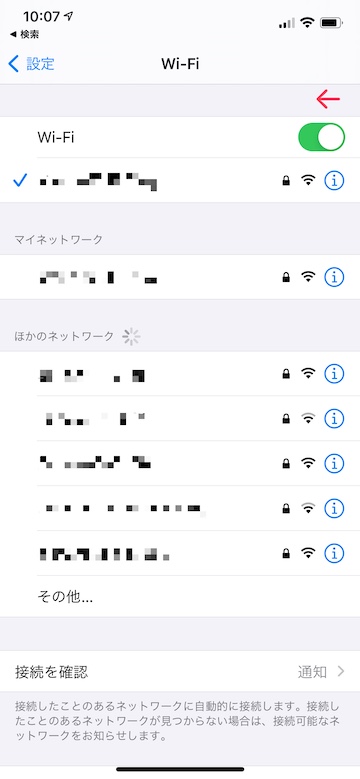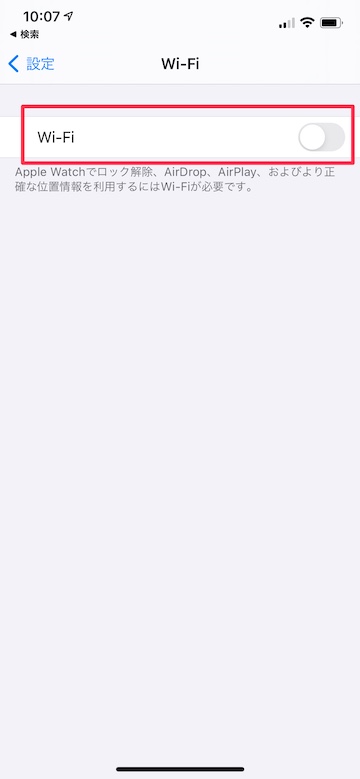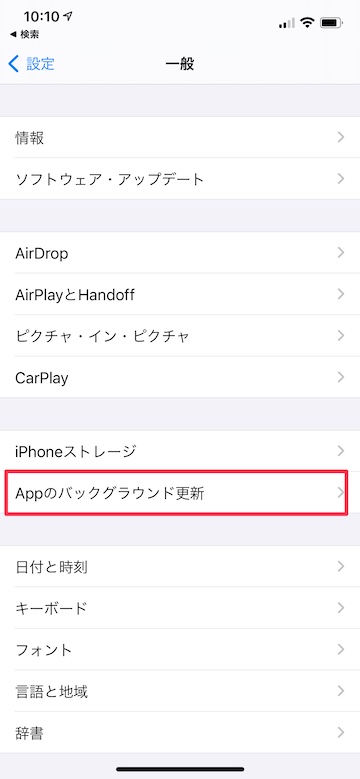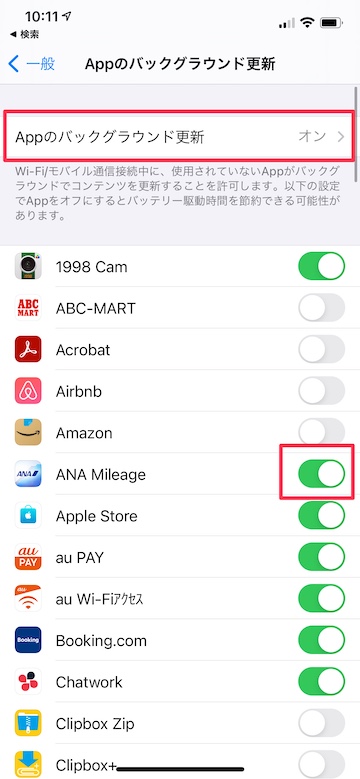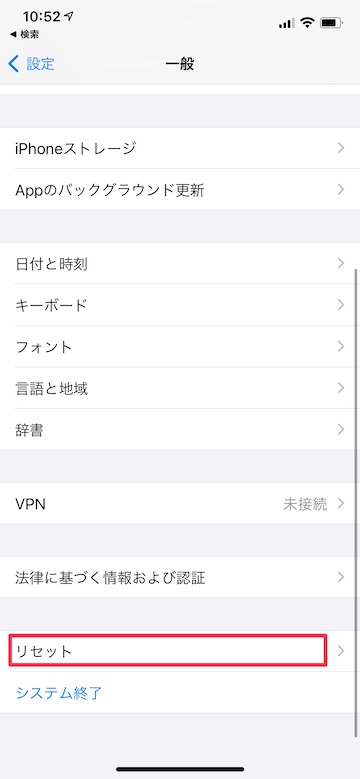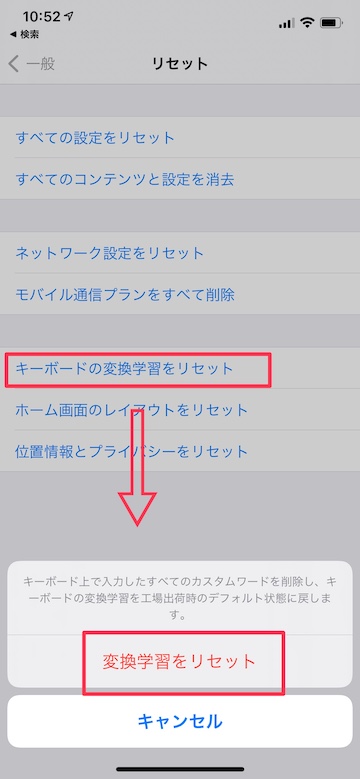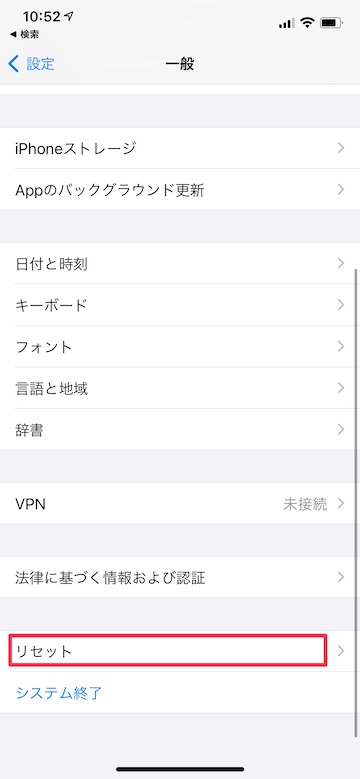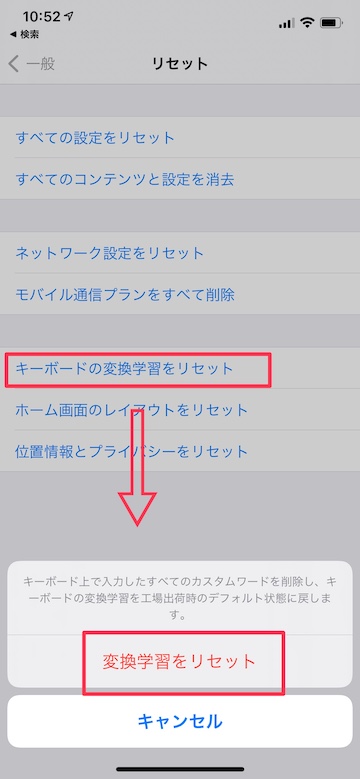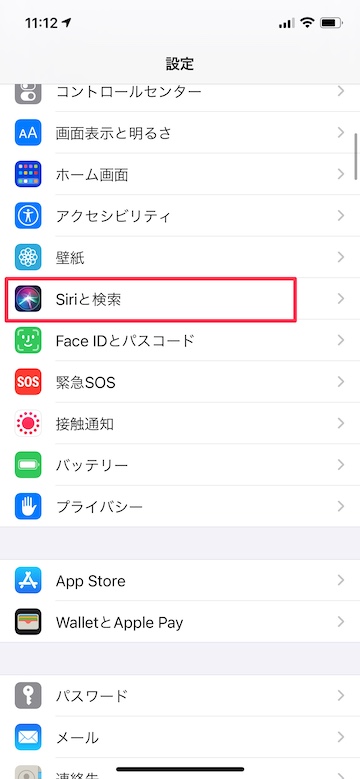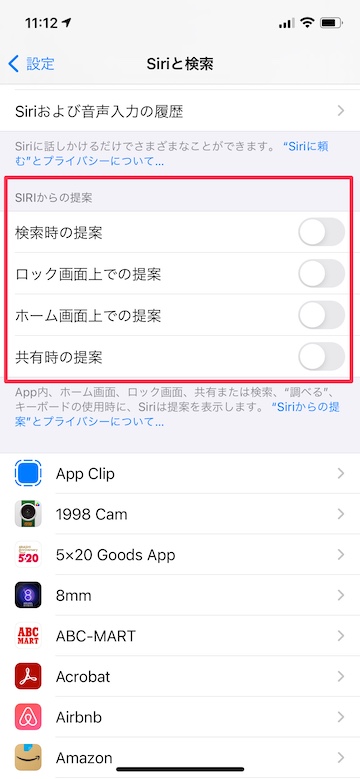【Tips】iPhoneが「重い」時に実践するべき9つの解決方法

目次
iPhoneが「重い」「遅い」「アプリが落ちる」といった場合にできる対処方法を知りたい

iPhoneの動作が遅く、重いと感じた時には、端末内のキャッシュの削除や、iOSのバージョン更新などを行うことで、修理に出さずに自分で簡単に解決できる場合があります。
iPhoneが重い場合の対処方法まとめ
1
使っていないアプリを完全に終了させる
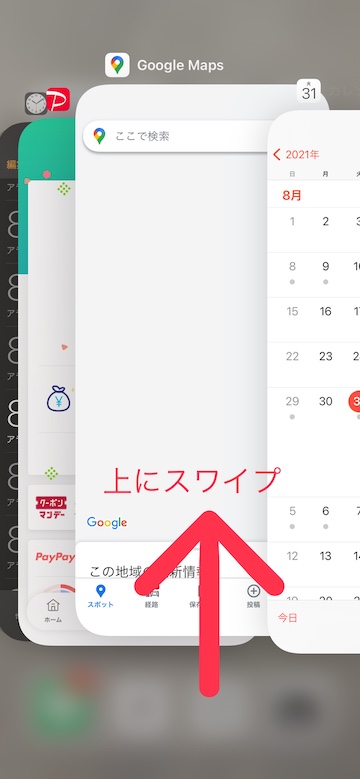 画面下部を上に向かってスワイプアップすると、起動中のアプリがプレビュー表示されます
画面下部を上に向かってスワイプアップすると、起動中のアプリがプレビュー表示されます
不要なアプリを上にスワイプし、完全に終了させます
2
iPhoneを再起動します
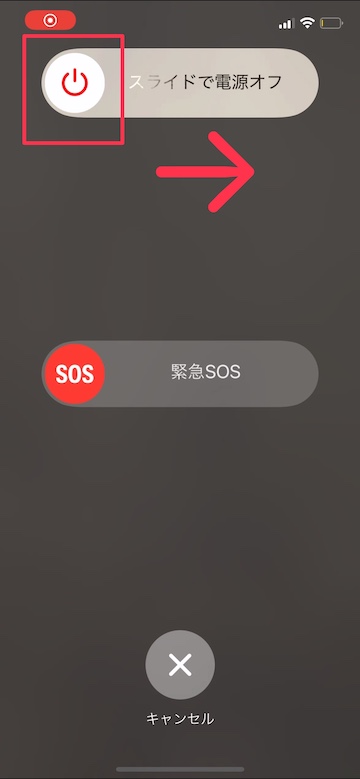 iPhone本体右側の電源ボタンと、左上の音量ボタンを同時に長押しします
iPhone本体右側の電源ボタンと、左上の音量ボタンを同時に長押しします
「スライドで電源オフ」のマークを動かし電源を落とします
再度、本体左右のボタンを長押ししてiPhoneを起動します
3
iOSを最新版へアップデートします
「設定」アプリを起動し、「一般」「ソフトウェア・アップデート」と続けてタップします
「ダウンロードとインストール」をタップすると、最新のiOSへ更新を開始します
4
アプリのアップデートを確認します
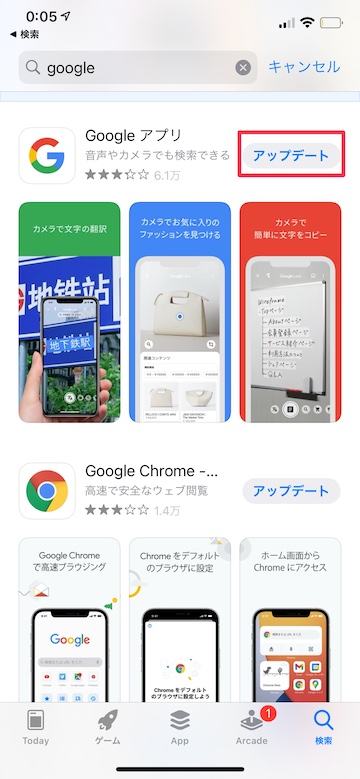 アプリが不具合を起こしている場合は、アップデートで解決する場合があります
アプリが不具合を起こしている場合は、アップデートで解決する場合があります
「App Store」でアプリを検索し、「アップデート」をタッチします
5
Wi-FiやBluetoothをオフにします
「設定」アプリを開き、「Wi-Fi」と「Bluetooth」の項目を開いて画面上部のスイッチをオフにします
オンのままにしておくと、常に接続先を探し電池やメモリを消費してしまいます
6
「Appのバックグラウンド更新」をオフにします
バックグラウンド更新をオンにしていると、アプリを使用していない時も常にデータが更新されます
「設定」アプリを開き、「一般」「Appのバックグラウンド更新」をタッチして、オフに切り替えます
アプリごとに個別にオンオフを設定することも可能です
7
キーボードの予測変換をリセットします
「設定」アプリを開き、「一般」「リセット」とタッチして進みます
「キーボードの変換学習をリセット」をタッチすると、パスコードの入力を求められる場合があります
変換学習をリセットしても、自分で登録したユーザー辞書の内容は削除されません
8
Safariに溜まっているCookieやキャッシュを削除します
「設定」アプリを開き、「Safari」「履歴とWebサイトデータを消去」とタッチして進みます
Webサイトのログイン情報も消去されるため、再度ログインが必要になります
「設定」アプリの「パスワード」を開き、「パスワードを自動入力」をオンにしておくと、再ログインの際に便利です
9
Siriからの提案(Spotlight検索)をオフにします
「設定」アプリを開き、「Siriと検索」をタッチします
「Siriからの提案」の項目で不要なものをオフにします
(reonald)